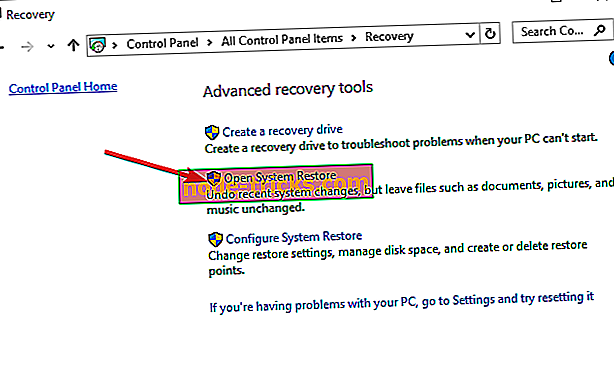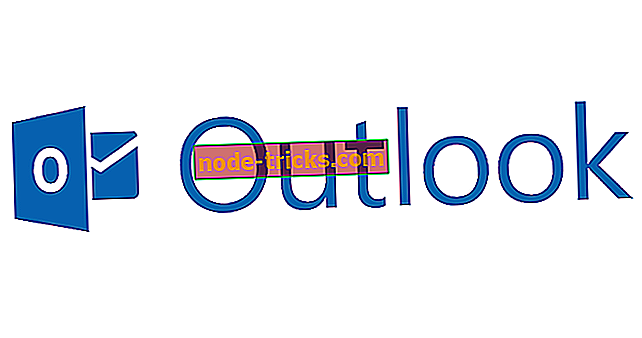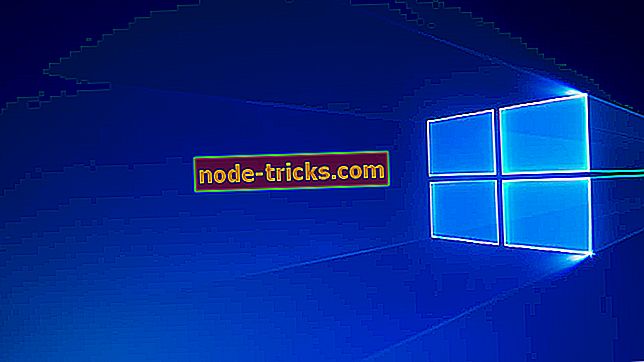Kuinka saada takaisin sovelluksesi Windows 10: ssä, 8.1
Windows 10 -sovellukset ovat kadonneet, mitä voin tehdä? Tämä on hyvin yleinen kysymys Windows 10 -käyttäjien keskuudessa. Tässä oppaassa luetellaan neljä ratkaisua, joita voit käyttää ongelman korjaamiseen.
Oletko kirjautunut Windows 8.1- tai Windows 10 -käyttöjärjestelmään ja huomasitte, että kaikki sovelluksesi katoavat? Noudata alla olevaa opetusohjelmaa saadaksesi selville, mitä vaihtoehtoja sinulla on, jotta voit saada sovelluksesi takaisin ja mitä sinun pitäisi tehdä estääkseen tämän tapahtumasta.
Windows 8.1- tai Windows 10 -käyttöjärjestelmässä olevat sovellukset voivat olla poissa tai se voi olla järjestelmän toimintahäiriö. Mutta Windows 8.1- tai Windows 10 -käyttöjärjestelmän palautustoiminnon avulla voimme saada kaikki nämä sovellukset takaisin ja myös nähdä, mikä aiheutti tämän ongelman.
Kuinka saat Windows 10 -sovelluksesi takaisin, jos ne ovat poissa
- Käynnistä tietokoneesi uudelleen
- Avaa järjestelmän palautus
- Tyhjennä Windows Storen välimuisti
- Asenna uusimmat Windows 10 / Microsoft Store -päivitykset
1. Käynnistä tietokone uudelleen
- Yritämme ensin käynnistää Windows 8.1- tai Windows 10 -laitteen ja tarkistaa, onko sovelluksesi uudelleen käynnistysnäytön jälkeen käynnistyksen jälkeen.
- Uudelleenkäynnistyksen jälkeen sinun on myös suoritettava virustentorjuntaohjelma virustorjuntaohjelmiston avulla. Tarkista kaikki osiot, joita sinulla on, ja varmista, että sinulla ei ole viruksia, jotka tarttavat järjestelmääsi.
2. Avaa Järjestelmän palauttaminen
- Siirrä hiiren osoitin näytön oikeaan yläreunaan.
- Sinulla on nyt edessäsi Charms-baari.
- Napsauta vasemmalla olevaa painiketta tai napauta "Etsi" -ominaisuutta.
- Hakukentässä on kirjoitettava seuraavat tiedot: ”Ohjauspaneeli”, mutta ilman lainausmerkkejä.
- Vasen painike tai napauta ohjauspaneelin kuvaketta sen jälkeen, kun haku on valmis.
- Sinulla on avattu uusi ohjauspaneeli -ikkuna. Kirjoita hakukenttään seuraava: “Palauta” ilman lainausmerkkejä.
- Vasen painike tai napauta "Palautus" -toimintoa sen jälkeen, kun haku on valmis.
- "Palautus" -ikkunasta sinun on jätettävä napsauttamalla tai napauttamalla "Avaa järjestelmän palauttaminen" -toimintoa.
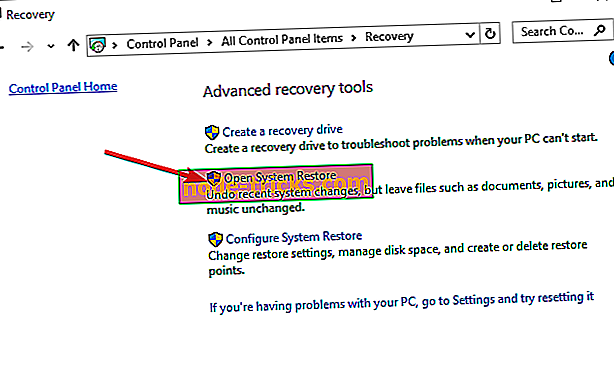
- Sieltä sinun on noudatettava näytön ohjeita, jotta järjestelmä palauttaa prosessin loppuun ja palauttaa käyttöjärjestelmän edelliseen ajankohtaan, jolloin sinulla ei ollut mitään sovellusongelmia Windows 8.1- tai Windows 10 -käyttöjärjestelmässä
3. Tyhjennä Windows Storen välimuisti
Jos et vieläkään löydä sovelluksiasi, yritä tyhjentää Windows Storen välimuisti. Voit tehdä tämän avaamalla uuden Suorita-ikkunan ja kirjoittamalla seuraavan komennon: WSReset.exe .
4. Asenna uusimmat Windows 10 / Microsoft Store -päivitykset
Jos käytät vanhentuneita Windows 10 -käyttöjärjestelmän versioita tai se on ollut jonkin aikaa, kun olet päivittänyt Windows Storen viimeisimmän päivityksen, tämä voi selittää, miksi Windows 10 -sovellukset ovat kadonneet. Voit korjata tämän ongelman asentamalla uusimman Windows 10- ja Microsoft Store -päivityksen.
Valitse Asetukset> Päivitä ja suojaus> Päivitä ja osoita Tarkista päivitykset -painiketta.

Voit päivittää Microsoft Storen sovellukset napsauttamalla sovellusvalikkoa, valitsemalla Lataa ja päivitä ja asentamalla kaikki odottavat päivitykset.

Se on melko paljon. Olet todennäköisesti saanut viruksen tai haittaohjelman, joka olisi poistanut sovelluksesi Windows 8.1- tai Windows 10 -tietokoneen aloitusnäytössä. Järjestelmän tarkistaminen viruksille ja järjestelmän palauttamisen käynnistäminen käyttöjärjestelmässä vie varmasti takaisin kerran käyttämäsi sovellukset. Jos sinulla on lisäkysymyksiä tästä artikkelista, kerro meille seuraavista kommenteista ja autamme sinua mahdollisimman pian.
LIITTYVÄT OHJEET TARKISTA OUT:
- Fall Creators Update -sovelluksen puuttuvat sovellukset? Näin voit korjata sen
- Korjaa: puuttuvat ryhmät ja sovellukset Windows 10: stä, 8.1: stä
- Korjaus: WindowsApps-kansio puuttuu Windows 10: stä